Šis raksts pirmo reizi parādījās Mac Cult Kiosku žurnāls
Drošākais veids, kā izmantot savu iPhone, ir to izslēgt, atvērt un izņemt akumulatoru. Bet tas ir nepraktiski, ja vēlaties darīt kaut ko vairāk, nekā izlikties, ka jums ir Android tālrunis.
Daži ceļveži mums ir parādījuši, kā palielināt mūsu drošību, izslēdzot visa veida pakalpojumus, sākot no iCloud un beidzot ar mūsu fotoattēlu ģeogrāfisko marķēšanu. Bet, ja jūs to darāt, kāpēc vispirms iegādāties iPhone? Un pat ja vēlaties tikai zvanīt, nekāda uzlaušana pa tālruni jums nepalīdzēs, ja ļaudis no Stieple ir tev astē.
Tas nenozīmē, ka jums nevajadzētu apzināties, ar ko nodarbojas jūsu iPhone, un, paturot to prātā, mēs sniedzam jums ceļvedi slēptajiem un ne tik slēptajiem iestatījumiem, kas jums būs nepieciešami operētājsistēmā iOS 7.
Vispārīgi
Iestatījumi> Vispārīgi> Piekļuves koda bloķēšana
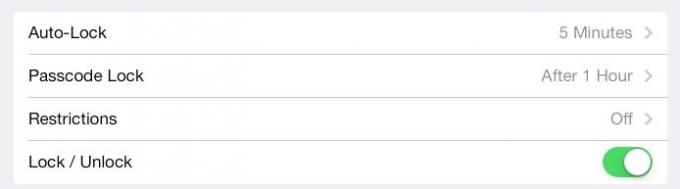
Šeit jūs atradīsit lielu daļu oficiālo drošības iestatījumu, un tam vajadzētu būt pirmajai pieturai jūsu sarakstā. Lietotne Iestatījumi patiesībā ir diezgan šausmīgi izkārtota, un dažas iespējas parādās divās dažādās vietās. Bits, kas mūs interesē, ir automātiskā bloķēšana un piekļuves koda bloķēšana.
Automātiskā bloķēšana maina laiku, pirms ekrāns pāriet miega režīmā, kad tas paliek dīkstāvē. Tas faktiski neietekmē drošību, izņemot to, ka tas tiek atskaņots kopā ar nākamo iestatījumu, piekļuves koda bloķēšanu. Piekļuves koda bloķēšanu var iestatīt tā, lai tā aktivizētos no “tūlīt” līdz četrām stundām. Ja iestatīts uz “uzreiz”, tas ieslēgsies, tiklīdz ekrāns aizmigs. Manējais ir iestatīts uz stundu, kas nav lieliski, bet es esmu slinks, un šajās dienās es daudz atstāju savu iPad mājās, tā vietā paņemot līdzi savu iPhone un Kindle.
Siri
Šī ir arī vieta, kur izslēgt Siri, kad iPhone ir bloķēts. Tas ir diezgan nopietni: ja varat izmantot Siri, varat piekļūt lielai daļai sava iPhone. Piemēram, es varu jautāt Siri: “Ko es šodien daru?” un viņš man parādīs dienas kalendāra notikumus. Tomēr, ja mēģinu redzēt savu e -pastu, Siri man liek atbloķēt tālruni, izmantojot piekļuves kodu.
Piekļuves kodi

Runājot par piekļuves kodiem, jūs varētu apsvērt iespēju atcelt standarta četrciparu PIN kodu par labu garākam kodam. Tas tiek darīts piekļuves koda bloķēšanas ekrānā, noņemot atzīmi no pogas “Vienkāršā piekļuves kods”, pieskaroties pašreizējam PIN un pēc tam ievadot jauno paroli. Ja jums ir iPhone 5S ar pirkstu nospiedumu sensoru, jums tas noteikti jādara, jo, lai atbloķētu tālruni, jums vairs nav nepieciešams īss PIN. Man tas ir iespējots - es uzskatu, ja man tas ir jāpieskaras tikai reizi stundā, tad kāpēc gan lai tas nebūtu labs?
Dzēst datus
Jums vajadzētu arī ieslēgt opciju “Dzēst datus”. IOS šifrē visu jūsu disku, atšifrējot to lidošanas laikā, kad to lietojat. Tam ir liela priekšrocība, droši dzēšot ierīci: jūs vienkārši iznīcināt atšifrēšanas atslēgas un atstājat iPhone disku pārklātu ar šifrētu mumbo jumbo. Tas ir drošs un ātri miris. Ja esat kādreiz ierakstījis nulles USB cietajā diskā, jūs zināt, ko es domāju (es to darīju nesen, un 2 TB USB 2 diskdzinī bija nepieciešama viena stunda).
Ja iespējosit iestatījumu Dzēst datus, atslēgas tiks iznīcinātas pēc 10 nepareiziem ierīces atbloķēšanas mēģinājumiem. Vienīgais laiks, kad es to atspējos, ir tad, ja jums ir bērni un jūs dodaties atvaļinājumā. Monstri pieskarsies jūsu iPhone, lai piekļūtu savām spēlēm un pēc tam izdzēstu jūsu ierīci. Vienīgais veids, kā atgūt datus, ir pilnīga iCloud atjaunošana vai vietējā dublējumkopija. Piezīme. Tas notiek tikai tad, ja ir iespējota “Datu aizsardzība”, kas ir noklusējums jaunākās ierīcēs, kuras to spēj. Jūs varat pārbaudīt statusu zem slēdža Dzēst datus.
Paziņojumu centrs
Iestatījumi> Paziņojumu centrs
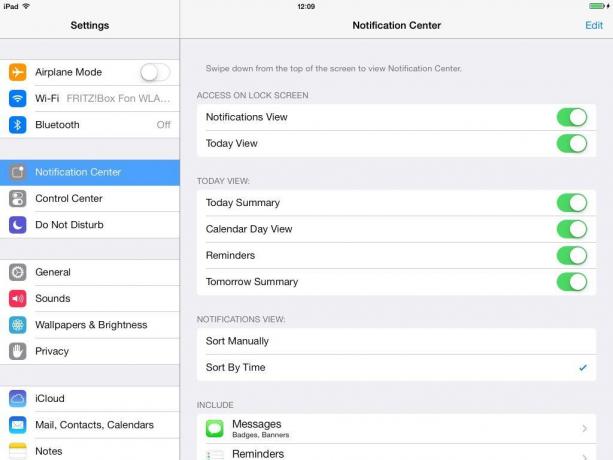
Operētājsistēmā iOS 7 paziņojumu centrs ir radīts, piedāvājot ne tikai paziņojumus, bet arī pārskatu par jūsu dienu, ieskaitot laika apstākļus un padomus jūsu braukšanai mājās. Bet tam var piekļūt arī no bloķēšanas ekrāna, kas nozīmē, ka pat tad, ja iPhone tālrunis ir bloķēts ar piekļuves kodu, cilvēki var redzēt jums tekstus, jūsu e -pastus un visu citu, ko jūsu iPhone izvēlas jums pateikt par.
Visdrošākā iespēja ir pilnībā izslēgt piekļuvi sākuma ekrānam, taču jūs varat būt gudrāks. Šajā iestatījumu rūtī varat izslēgt šodienas skatu vai paziņojumu skatu bloķēšanas ekrānā un pielāgot tikai to, kas tiek parādīts šodienas skatā.
Ritiniet uz leju nedaudz tālāk, un jūs atradīsit paziņojumu iestatījumus atsevišķām lietotnēm, kur lietas var noregulēt tālāk. Piemēram, ziņojumi un pasts ļauj iespējot vai atspējot ziņojuma priekšskatījumu. Tas ir diezgan labi, ja veicat daudz seksu un nevēlaties, lai Entonija Veinera kadri tiktu parādīti bloķēšanas ekrānā ģimenes vakariņu laikā.
Vadības centrs
Iestatījumi> Vadības centrs
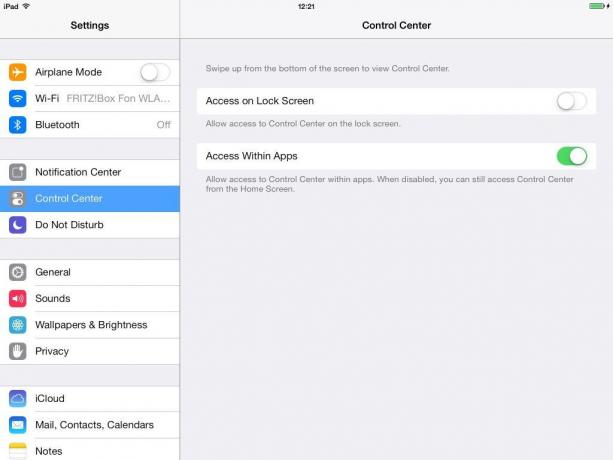
Tāpat kā paziņojumu centrs, iespējams, vēlēsities izslēgt piekļuvi bloķēšanas ekrānam vadības centram. Ja nē, cilvēki var ieslēgt un izslēgt jūsu Bluetooth un Wi-Fi, mainīt AirDrop un AirPlay iestatījumus un pārslēgt klusuma režīmu. Tas var likties ne pārāk slikti, bet ko darīt, ja viņi pārslēgs jūsu AirDrop no tikai kontaktpersonu uz visiem, ieslēgs klusumu un pēc tam sāks jums sūtīt ziņas?
Vai kāds jokdaris varētu ieslēgt režīmu Netraucēt, neapzinoties, ka gaida svarīgu zvanu.
Par laimi, izslēgt to ir viegli. Vienkārši pārslēdziet pogu Piekļuve bloķēšanas ekrānam. Un, ja atklājat, ka kļūdaini aktivizējat vadības centru, kad esat lietotnēs, varat to ierobežot līdz darbam sākuma ekrānā.
Privātums
Iestatījumi> Konfidencialitāte

Sadaļā Konfidencialitāte jūs paziņojat iOS, kuras lietotnes var izmantot jūsu datus. Ikreiz, kad instalējat jaunu lietotni un tā pieprasa piekļuvi jūsu kontaktpersonām, fotoattēliem, atrašanās vietai un tamlīdzīgi, rezultāti tiek saglabāti šeit. Tā ir arī vieta, kur varat pilnībā izslēgt atrašanās vietas noteikšanas pakalpojumus, taču esiet piesardzīgs, jo tā rezultātā daudzas tālruņa funkcijas var šķist diezgan bezjēdzīgas. Šeit ir saraksts.
- Atrašanās vietas pakalpojumi
- Kontakti
- Kalendāri
- Atgādinājumi
- Fotogrāfijas
- Bluetooth koplietošana
- Mikrofons
- Lietotnes (Twitter, Facebook)
Arī šeit ir slēpta sadaļa. Lietotņu saraksta apakšā ir ieraksts “Sistēmas pakalpojumi”, kas izslēdz sistēmas līmeņa atrašanās vietas izsekošanu. Apskatiet sarakstu un uzziniet, ko vēlaties paturēt un ko vēlaties izmest. Man ir izslēgta “Uz atrašanās vietu balstīta iAds”, bet es turpinu ieslēgt “Popular Near Me”, lai gan tas ir gandrīz bezjēdzīgi.
Šī sadaļa ir arī vieta, kur izslēgt reklāmu izsekošanu, ja tā vēl nav izslēgta. Ritiniet uz leju līdz Reklāma un pēc tam pārslēdzieties uz Ierobežot reklāmu izsekošanu.
__
Safari
Iestatījumi> Safari
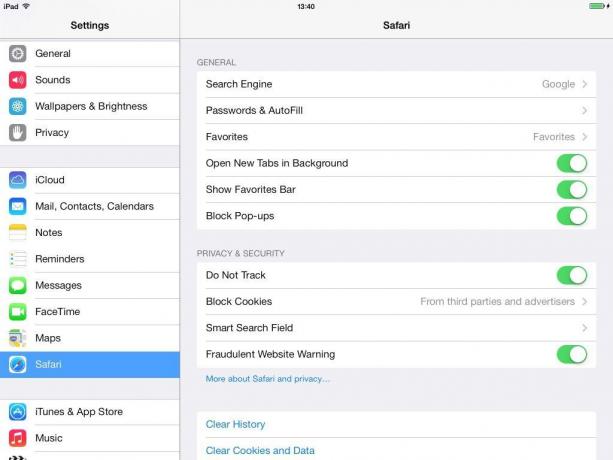
Safari šeit iegūst savu sadaļu, tāpat kā iestatījumos iegūst savu sadaļu. Šeit opcijas ir diezgan pašsaprotamas, sākot no Nesekot līdz sīkfailu pārvaldībai un beidzot ar automātisko aizpildi.
Ir dažas dīvainības. Lai gan iCloud Keychain neiekļuva iOS 7 izlaišanas versijās, Safari joprojām ir iestatījumi jūsu kredītkartes informācijas saglabāšanai.
Vēl viens svarīgs iestatījums ir sadaļa Viedais meklēšanas lauks, kurā varat pateikt pārlūkprogrammai neatkarīgi no tā, vai vēlaties, lai tā ielādētu meklēšanas ieteikumus, kā arī augšupielādētu augšējo meklēšanu rezultāts. Atkal tas ir drošības mērs pret. ērtības.
Diagnostika
Iestatījumi> Vispārīgi> Par> Diagnostika un lietošana
Ikreiz, kad lietotne avarē jūsu iPad vai iPhone, vai notiek citas dīvainas lietas, OS saglabā žurnāla failu. Šajā iestatījumā varat pateikt savai ierīcei nesūtīt šos ziņojumus Apple. Negatīvie ir tas, ka kļūdu novēršana var aizņemt ilgāku laiku. Otrkārt, jūs nosūtāt uz internetu mazāk datu.
- Atzīmes
- Oriģināls
- Rediģēts
